Inhaltsverzeichnis
Google DNS blockieren
Wer vermeiden möchte, dass einige Apps im eigenen Netzwerk selbstständig die Google DNS anstelle anderer DNS verwenden, der sollte diese Google IP-Adressen am Router blockieren.

Diese Massnahme kann zum Beispiel wichtig sein, wenn man die Netflix oder Sky App auf einem SmartTV oder anderen Geräten verwendet und aufgrund der dort eingetragenen DNS Server eine Verbindung nicht möglich ist.
Abhilfe wenn Apps eigene DNS verwenden
Manche Apps haben für die eigene Verbindungen mit dem Internet unabhängig von denen, die im Gerät eingetragen sind, noch weitere eingetragen. Zumeist sind dies die Google DNS IP Adressen 8.8.8.8 und 8.8.4.4. Man kann die Nutzung dieser DNS direkt auf dem Router (ASUS Router) aber blockieren. Anfragen der Apps oder anderer Geräte zu diesen DNS werden dann damit umgeleitet und stattdessen antworten die DNS die unter WAN im Router eingetragen wurden.
Beispiel: Netflix App verwendet eigene DNS Server:
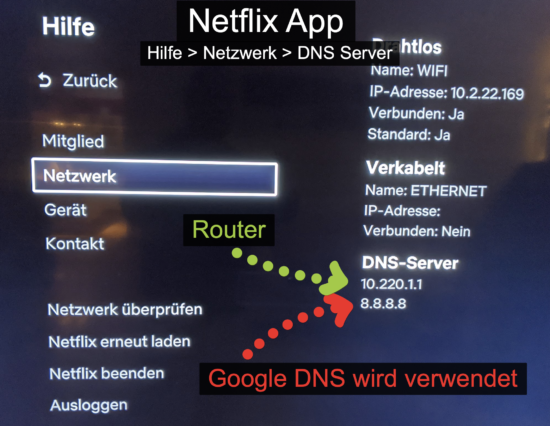
Besonderes wichtig für Netflix mit VPN oder Sky mit VPN, denn dabei werden durch die lokalen Apps auf SmartTV Geräten, iOS, Apple TV usw eigene DNS verwendet, die blockiert werden müssen.
DNS Blockieren Anleitung
Google DNS 8.8.8.8 und 8.8.4.4 auf ASUS Routern blockieren
Merke Dir die LAN IP Adresse (Beispiel: 192.168.1.1) für die spätere Nutzung
Trage eine Route mit der LAN IP (192.168.1.1 im Beispiel) ein mit der öffentlichen DNS 8.8.8.8
Überprüfen ob die Sperren der DNS auch richtig funktionieren
Hinweis: Eventuell muss der Router nach dem Eintragen der Sperren neu gestartet werden!
Anleitung Ping DNS IP-Adressen
- Um einen Ping-Test auf Ihrem PC auszuführen, öffnen Sie eine Eingabeaufforderung und auf Ihrem Mac das Terminal, das sich im Ordner Dienstprogramme befindet.
- Geben Sie in der Befehlszeile den folgenden Befehl ein – ping 8.8.8.8 – Drücken Sie die Eingabetaste.
- Geben Sie dann den folgenden Befehl ein – ping 8.8.4.4 – Drücken Sie die Eingabetaste.
- Die Ergebnisse sollten entweder als Fehler „Zeitüberschreitung“ oder „Nicht erreichbarer Zielhost“ angezeigt werden.
So sollte das Ping-Testergebnis auf einem PC/macOS aussehen:
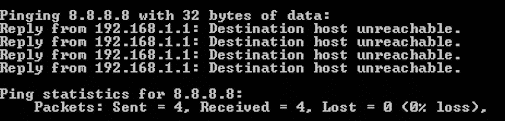
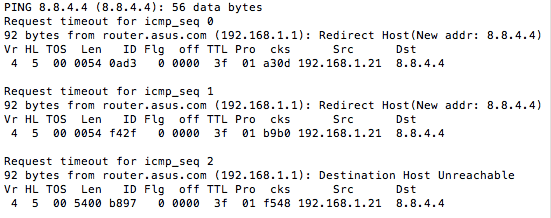
Erstellt am: 7. Februar 2020
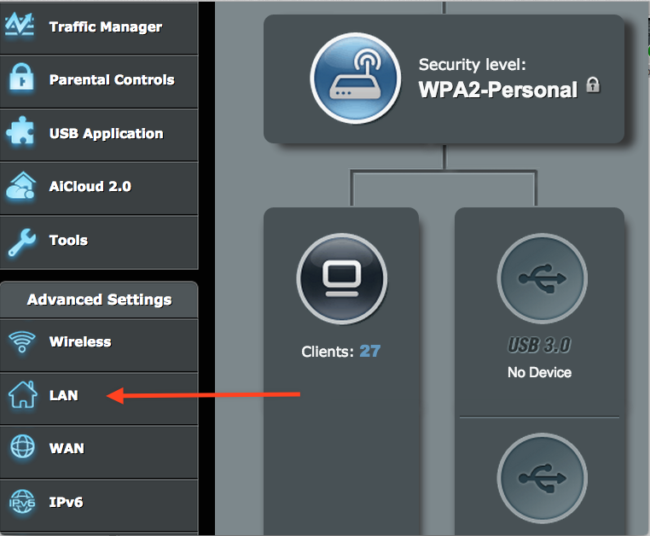
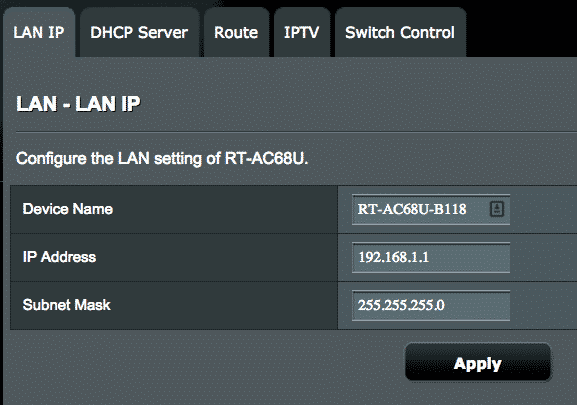
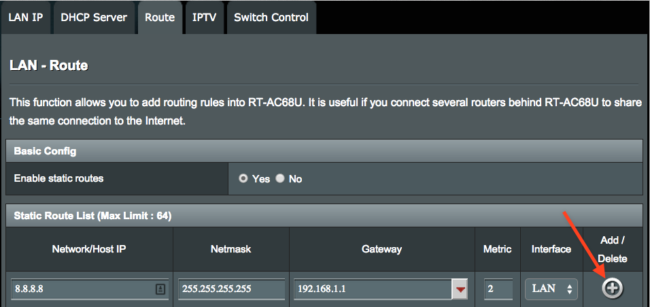
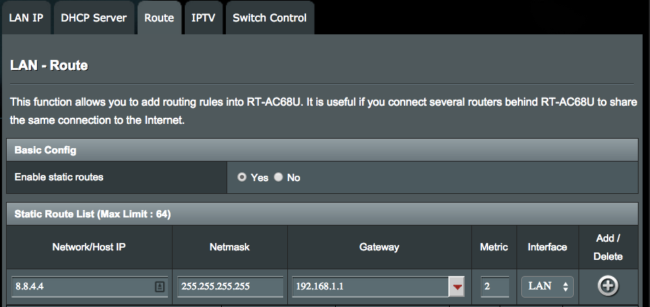
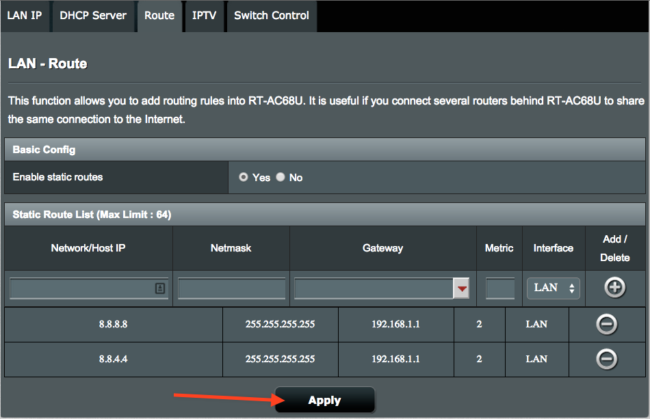



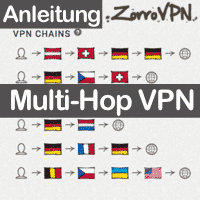


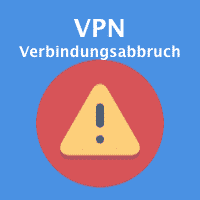





7 Gedanken zu “Google DNS 8.8.8.8 und 8.8.4.4 auf ASUS Routern blockieren”